发布时间:2024-04-16 09:01:31
关于电脑数据误删的问题,相信在现如今的数字化时代经常遇到!因为随着平时大家伙对于电脑等电子设备的使用频率增多,会因为自己手动右击删除、设备损坏、病毒感染等原因,导致原本一些重要性很高的数据丢失了。所以,建议您在遇到类似的问题之后,选择到合适的方法去恢复。那么,电脑数据误删了该如何完整恢复呢?请不要担心,下面就来分享六个能够帮您轻松止损的方法,一起来看下吧。
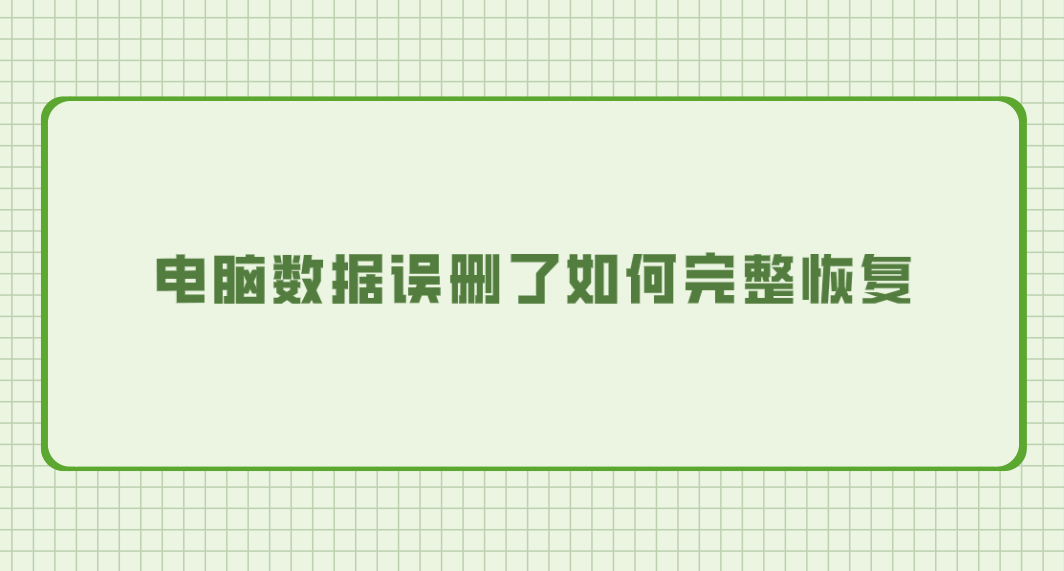
一、在回收站查找
在大多数情况下,当我们将一些重要性很高的数据误删除了,它们并不会立即从电脑当中消失,而是会被临时移至回收站。因此,从回收站恢复数据是最简单、最直接的方法。首先,当您意识到电脑数据被误删了,可以立即在桌面上打开回收站。然后,按照数据的删除时间、类型、名称等属性进行筛选,确认找到之后选中并且右击“还原”即可在原始存储的位置查看。需要注意的是,如果回收站中的数据也被清空,或者你想要恢复的数据并不在回收站中,那么就需要考虑其他恢复方法。

二、尝试系统功能
其次,在Windows操作系统中,还有一个名为“文件历史记录”的功能,它可以自动备份用户的文件版本,并允许用户恢复到之前的版本。首先,打开电脑上的“控制面板”菜单并点击选择“系统和安全”选项。然后,在系统和安全页面中,点击“文件历史记录”按钮。在文件历史记录中,点击选择左边的“还原个人文件”即可。只不过在选择这个方法前得注意下,仅限于那些开启了文件历史记录功能,并设置了备份计划的用户。如果未开启此功能,那么作用是很小的。
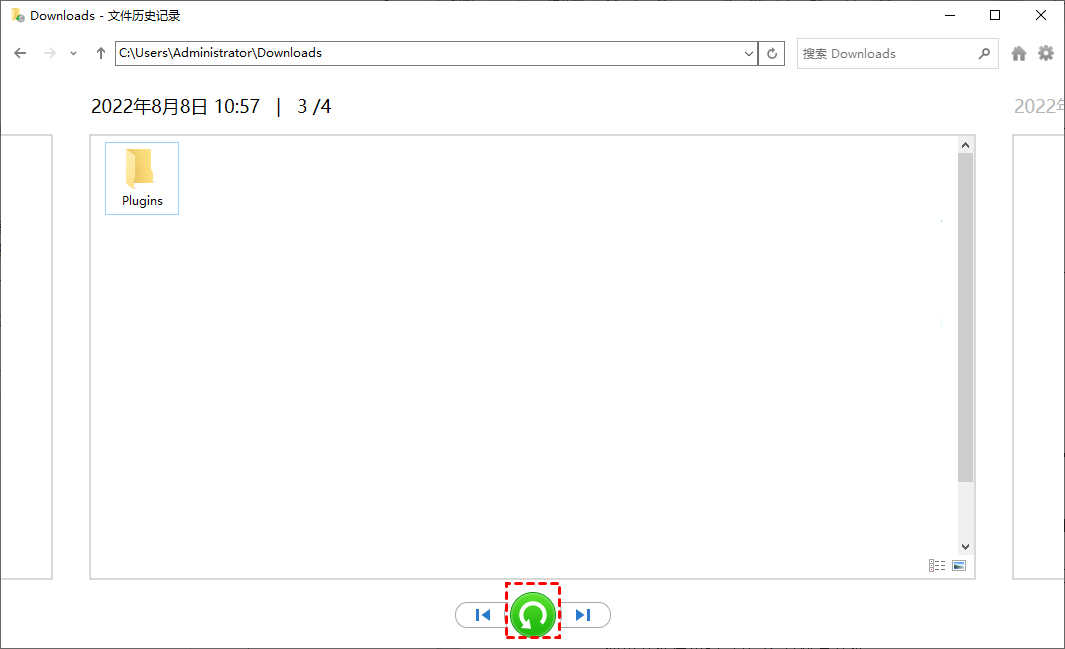
三、选择专业软件
如果您没有执行过备份的操作,那么选择专业的软件也是很不错的方法。目前,这种类型的软件均能通过深度搜索及筛选,寻回被删除或者丢失的重要数据。然而,务必注意选取值得信赖的软件,严格遵循操作指南,以防出现二次损害数据的风险。此外如果您不确定哪一款恢复的效果比较好,可以直接试试“Superrecovery”软件。
具体恢复操作:
步骤1、首先,大家可以直接在电脑上运行Superrecovery软件,并在首界面中选择“误删除恢复”模式。此外,如果说您的硬盘数据是因为执行了格式化操作导致的,可以选择“误格式恢复模式”。如果说您是因为清空了回收站导致的问题,那么也可以也可以选择“误清空回收站”模式。
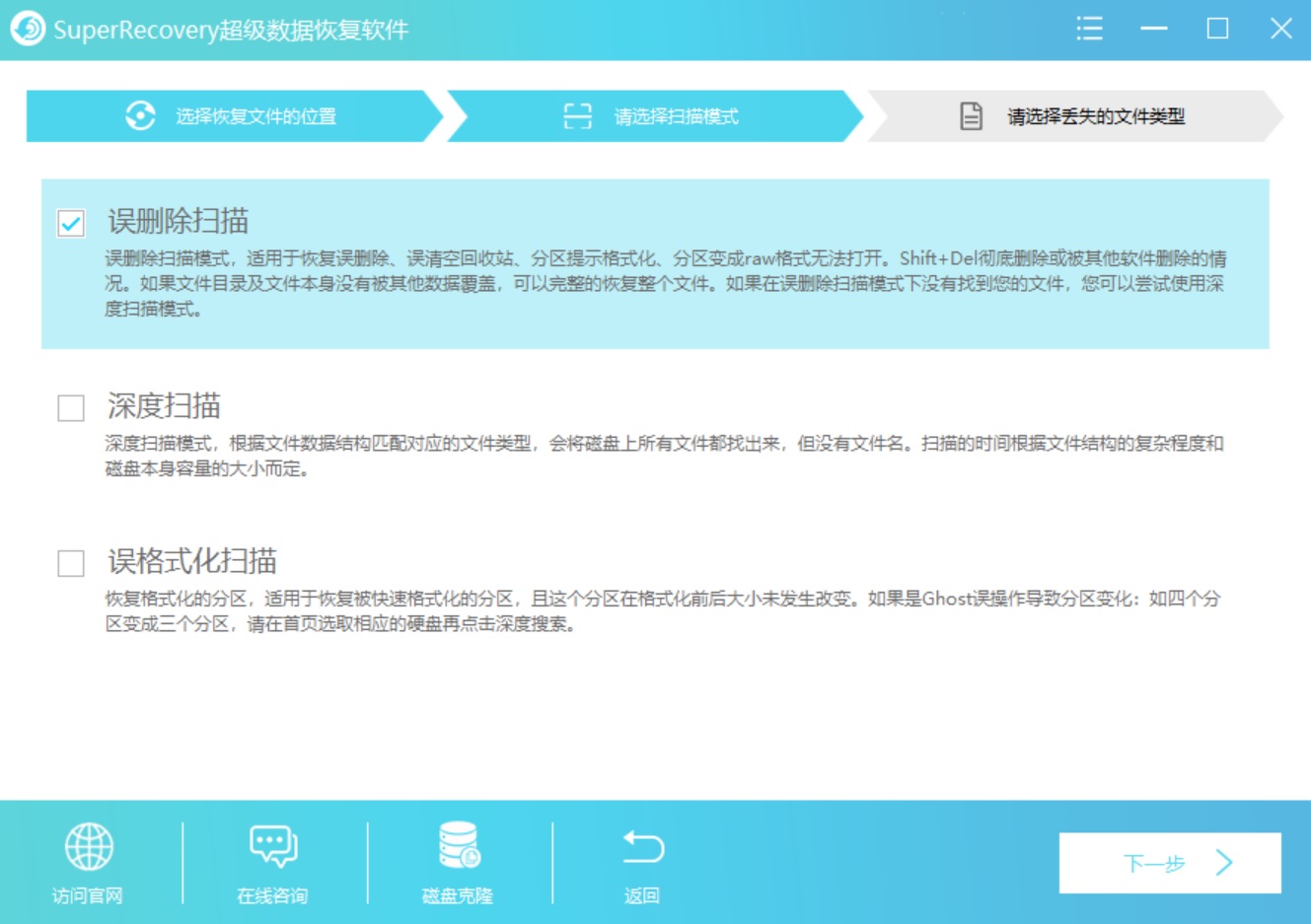
步骤2、然后,对需要恢复数据具体类型和位置进行筛选,并且执行扫描的操作。等待软件扫描完成之后,可以免费地预览一下,确认找到自己想要恢复的数据后,点击“开始恢复”即可。当然了,如果说您没有扫描到需要恢复的数据,还可以返回到主界面,继续选择试试看“深度扫描”功能。
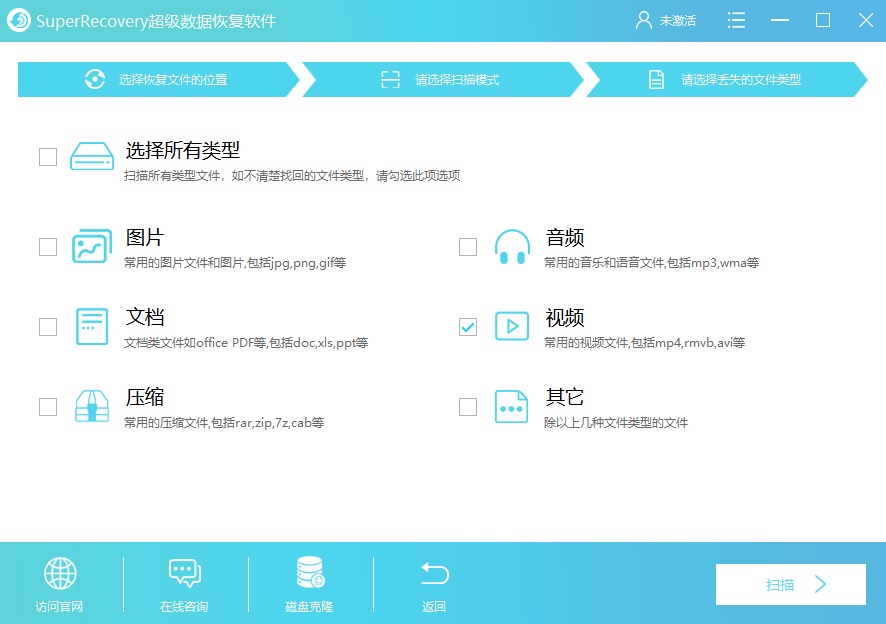
四、了解误删原因
在日常使用计算机过程中,误删数据是常有的现象,其发生缘由繁多,如人为操作不当、病毒入侵或系统故障等。面对这一情况,首先请保持冷静并避免立即采取行动,以防再次误删数据。紧接着,应立即寻求恢复数据的途径,从而提升数据完全恢复的可能性。当然了,如果说您在意识到电脑数据被误删之后,想要保留后续恢复的可能性,就得立即停止对于设备的使用,并且选择可靠的方法来解决。

五、寻求机构帮助
此外,如果说您使用数据恢复软件仍不能完全复原已删除数据,或者对相关技术操作不甚了解,那么请考虑寻求专门的数据恢复服务。专业的数据恢复机构配备更先进的技术和设备,能有效解决更为复杂及严重的数据遗失问题。选择此类机构时,建议优先选择口碑良好且具有声誉保证的公司,以免再次遭受损失。

六、借助其它工具
除了上面分享的五个方法以外,想要比较完美地做好电脑误删数据恢复的操作,大家还可以借助一些其它的工具来试试看,例如:Remo Recover这款。它是一款免费好用的硬盘数据恢复软件,操作方式也是极为简单的。首先,您可以在设备上启动这个工具,并对需要恢复的数据位置进行勾选,并让其执行扫描的操作。等待扫描完成之后,点击“开始恢复”即可。
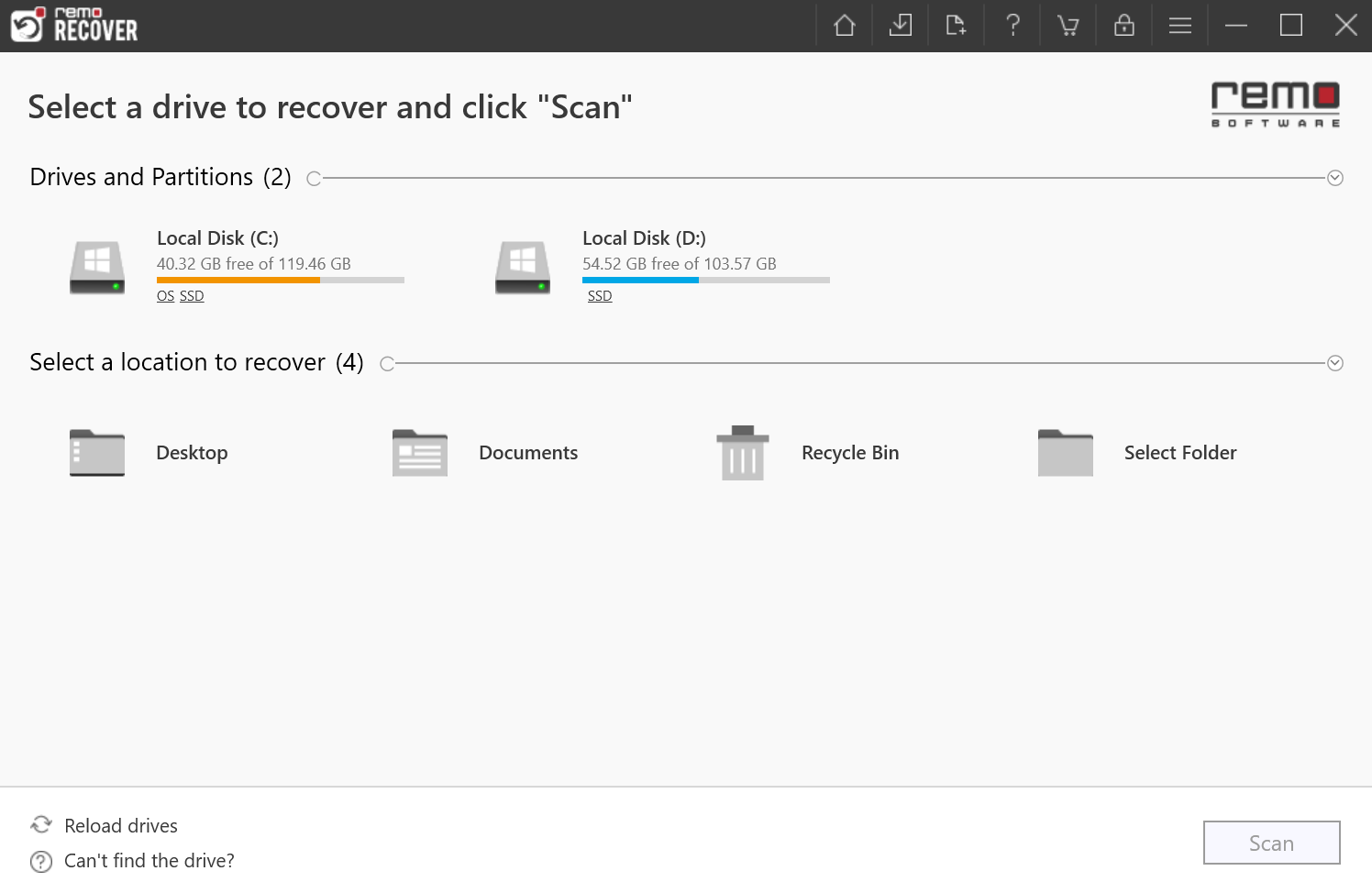
关于电脑误删了数据恢复的方法,小编就为大家分享到这里了,希望您在看完之后问题都可以得到解决。最后提醒大家注意:虽然目前对于丢失数据的恢复方法有很多,但是您在平时使用的过程中也需要做好预防措施。例如:定期备份关键文件及信息是抵御数据遗失的有力保障,借助于外部硬盘或云储存等技术手段,便可实现重要资料的无损归档,以备不时之需。温馨提示:如果您在使用Superrecovery这款软件的时候遇到问题,请及时与我们联系,祝您电脑误删的数据恢复操作成功。